
Apa tutorial video untuk menampilkan informasi perangkat keras secara permanen di layar?
Dalam tutorial video Menampilkan informasi perangkat keras secara permanen di layar, Anda akan melihat bagaimana, tanpa aplikasi pihak ketiga, di Windows, kami dapat menampilkan informasi perangkat keras yang diinginkan, secara permanen di layar.
Mengapa kita perlu menampilkan informasi perangkat keras sepanjang waktu di layar?
Seperti halnya mobil yang memiliki dasbor, tempat menampilkan data paling penting, seperti: kecepatan, kecepatan mesin, ketinggian bahan bakar, dll .; Juga di PC, adalah baik untuk mengetahui setiap saat apa yang terjadi di bawah "tenda".
Bagaimana informasi tentang parameter perangkat keras ditampilkan pada PC / Windows?
Metode lama adalah menggunakan Task Manager, tetapi sayangnya metode ini agak terbatas, dalam arti Anda hanya dapat menampilkan komponen tertentu secara berurutan, dan selain itu kami bahkan tidak memiliki opsi untuk memiliki transparansi pada panel informasi perangkat keras. Dalam kasus terakhir, jendela yang akan membantu Anda, dengan tampilan beban prosesor, kartu video, ram, dll., Lebih membingungkan Anda, karena Anda tidak lagi melihat apa yang Anda lakukan di desktop atau di aplikasi / pertandingan.
Xbox Game Bar adalah metode yang selalu dapat kita lihat di desktop, parameter perangkat keras.
Bagaimana cara mengaktifkan jendela info perangkat keras di Xbox Game Bar?
Mulai / cari "Xbox Game Bar" / Nyalakan "Performa" di bilah, ubah ukuran dan posisi panel, dan tekan PIN agar panel tetap di layar
Anda juga memiliki opsi di mana Anda dapat mengubah transparansi jendela dan warna karakter.
Tutorial perangkat keras serupa:
- Intel Nvidia Gaming for Little Money - Performa untuk Semua Saku
- AMD PC Gaming dengan harga 2800 lei - rasio harga-kinerja yang ideal
- Nvidia Max Frame Rate pengaturan baru untuk kontrol FPS
- Cara melakukan overclock kartu video, plus grafik langsung dan pengaturan latensi rendah
- Instal NVMe SSD pada motherboard yang lebih lama





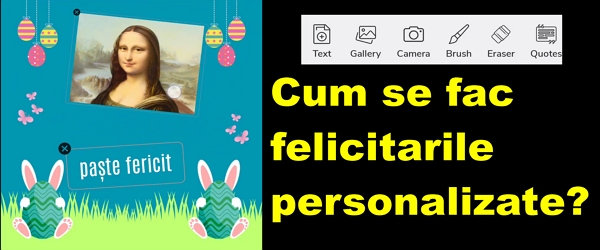

Apa yang harus saya lakukan jika saya ingin melepas tampilan perangkat keras dari layar?
Terima kasih untuk tutorialnya!